Entwicklung von Prozessvorlagen für Jitterbit Studio
Einführung
Studio-Prozessvorlagen, die über den Jitterbit Marketplace verfügbar sind, sind vorgefertigte Integrationsanwendungsfälle, die einen bestimmten Geschäftsprozess unter Verwendung von Objekten über mehrere Anwendungen oder Systeme hinweg ausführen.
Eine Prozessvorlage besteht aus einem oder mehreren Projekten, die mehrere Endpunkte verwenden. Sie kann Anpassungsdateien enthalten und wird mit eigener Dokumentation im PDF-Format geliefert.
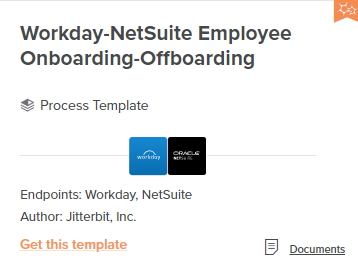
Projektvorbereitung
Bevor ein Studio-Projekt exportiert wird, überprüfen Sie das Projekt sorgfältig und stellen Sie sicher, dass keine Informationen enthalten sind, die dort nicht sein sollten. Überprüfen Sie alle Passwortfelder auf ihre Werte. Prüfen Sie alle in Transformationszuordnungen verwendeten Schemata auf das Vorhandensein von vertraulichen oder personenbezogenen Informationen (PII) oder geschützten Gesundheitsinformationen (PHI).
Sobald ein Projekt exportiert wurde, durchsuchen Sie die exportierte JSON-Datei, um zu bestätigen, dass keine Informationen vorhanden sind, die Sie nicht offenlegen möchten, wie z. B. Email-Adressen. Zusätzliche Metadaten können in Projekten vorhanden sein, die aus früheren Versionen von Studio erstellt und exportiert wurden.
Einreichungsanforderungen
Für jede Prozessvorlage sind folgende Elemente für die Einreichung erforderlich:
-
Eine oder mehrere exportierte Harmony Studio-Projekte, die für die Prozessvorlage erforderlich sind.
-
Eine Metadaten-Manifestdatei im YAML-Format, die die Prozessvorlage beschreibt und die Details bereitstellt, die im Jitterbit Marketplace verwendet werden, wenn die Vorlage angezeigt wird. Der Name der Manifestdatei sollte der gleiche sein wie der der Prozessvorlage mit der Erweiterung
yaml. -
Eine PDF-Datei, die die Prozessvorlage, ihre Konfiguration, ihren Betrieb und Informationen dokumentiert, die erforderlich sind, um die Prozessvorlage zu verwenden. Diese Datei wird im Eintrag
DOCUMENTATIONim Manifest aufgeführt. -
Alle Anpassungsdateien, die für die Konfiguration der Prozessvorlage erforderlich sind. Obwohl mehrere Anpassungsdateien im Marketplace unterstützt werden, empfehlen wir zur Vereinfachung für alle (für Sie als Entwickler, für Jitterbit als Dienstanbieter und vor allem für den Benutzer der Prozessvorlage), dass die erforderlichen Anpassungen in einer einzigen ZIP-Datei zusammengefasst werden. Eine geeignete README-Datei mit allen Anweisungen sollte im Archiv mit den erforderlichen Anpassungen platziert werden.
Durch das Bereitstellen einer einzigen ZIP-Datei im Schritt Anpassungen herunterladen bei der Initialisierung einer Prozessvorlage hat der Benutzer nur einen Download-Artikel zu verwalten. Er kann diesen dann (mit dem oben beschriebenen Dokumentations-PDF) an die Partei weitergeben, die mit der Konfiguration des Endpunkts beauftragt ist.
Dieses Paket wird im
PACKAGES-Eintrag im Manifest aufgeführt.
Manifestdatei
Eine Metadaten-Manifestdatei im YAML-Format ist erforderlich, um Details zur Prozessvorlage und ihren Bestandteilen bereitzustellen. Dieses Beispiel zeigt die erforderlichen Felder, die ausgefüllt werden müssen:
```
Prozessvorlagen-Manifestdatei
NAME: Salesforce-NetSuite CPQ-to-Billing Prozessvorlage
TYPE: template
Die Beschreibung kann mehrzeilig oder mehrabschnittlich sein
Einrücken jeder nachfolgenden Zeile oder jedes Absatzes
DESCRIPTION: Diese Prozessvorlage verarbeitet automatisch Ihre Bestellungen und Rechnungen in Salesforce CPQ und Billing sowie NetSuite. Synchronisiert Kontakte, Produkte, Preislisten, Bestellungen und Rechnungen zwischen den Systemen.
AUTHOR: Jitterbit, Inc.
Eine Liste der Projekte, die in der Prozessvorlage enthalten sind
PROJECTS: - Salesforce_NetSuite_Contacts_Accounts_Bidirectional.json - Sync_NetSuite_Inventory-Items_to_Salesforce_Price-Book-Entry.json - Sync_NetSuite_Inventory-Items_to_Salesforce_Products.json - Sync_Salesforce_Invoices_to_NetSuite_Invoices.json - Sync_Salesforce_Orders_to_NetSuite_Sales-Orders.json
Eine Liste aller Dokumente in der Prozessvorlage
Derzeit wird ein einzelnes PDF unterstützt
DOCUMENTATION: - Jitterbit Salesforce-NetSuite CPQ-to-Billing Prozessvorlage.pdf
Eine Liste aller Anpassungspakete in der Prozessvorlage
PACKAGES: - Salesforce-NetSuite CPQ-to-Billing Prozessvorlagenpaket.zip
Endpunkte
Die in einem Integrationsrezept oder einer Prozessvorlage angegebenen Endpunkte werden verwendet, um die im Marketplace angezeigten Assets zu filtern. Die Liste der im Marketplace angezeigten Endpunkte ist nicht festgelegt, sondern wird aus den von den Assets im Marketplace verwendeten Endpunkten erstellt. Wir empfehlen, die vorhandenen Endpunkte nach Möglichkeit zu verwenden, obwohl Sie zusätzliche Endpunkte nach Bedarf oder Angemessenheit hinzufügen können.
Wenn Sie neue Endpunkte hinzufügen, beachten Sie, dass ähnlich klingende oder abgeleitete Namen nicht aggregiert werden. Damit eine Sammlung von unterschiedlichen Assets unter demselben Endpunkt angezeigt wird, müssen sie alle denselben Endpunkt-Namen verwenden. Endpunkte werden in der Reihenfolge der Anzahl der Assets in jedem bestimmten Endpunkt aufgelistet. Da die fünf wichtigsten Endpunkte (bestimmt durch die Anzahl der Assets mit diesem Endpunkt) beim Laden des Marketplace angezeigt werden, sind zusätzliche Endpunkte nicht sichtbar, bis der Benutzer auf die Schaltfläche Mehr anzeigen klickt.
Kategorien
Die Kategorien, die an einem Integrationsrezept oder einer Prozessvorlage angehängt sind, werden verwendet, um die im Marketplace angezeigten Assets zu filtern. Die Liste der im Marketplace angezeigten Kategorien ist nicht festgelegt, sondern wird aus den von den Assets im Marketplace verwendeten Kategorien erstellt. Wir empfehlen, die vorhandenen Kategorien nach Möglichkeit zu verwenden, obwohl Sie zusätzliche Kategorien nach Bedarf oder Angemessenheit hinzufügen können.
Kategorien werden in der Reihenfolge der Anzahl der Assets in jeder bestimmten Kategorie aufgelistet. Da die fünf wichtigsten Kategorien (bestimmt durch die Anzahl der Assets in einer Kategorie) beim Laden des Marketplace angezeigt werden, sind zusätzliche Kategorien nicht sichtbar, bis der Benutzer auf die Schaltfläche Mehr anzeigen klickt.
Icons
Viele Standard-Endpunkt-Icons sind im Jitterbit Marketplace verfügbar und werden anhand der Namen im ENDPOINTS-Feld der Manifest-YAML-Datei zugeordnet. Um festzustellen, ob ein Icon verfügbar ist, verwenden Sie die
Marketplace-Endpunktfilter,
um die verfügbaren Namen zu sehen.
Das Icon sollte so gestaltet sein, dass es in kleiner Größe, wie z.B. 40 mal 40 Pixel, lesbar und erkennbar ist.
Wenn ein Endpunkt-Icon derzeit nicht verfügbar ist, reichen Sie das Icon als quadratisches SVG-Bild ein. Alle Icons sind ein weißes Logo auf einem farbigen Verlaufshintergrund, der von der primären Markenfarbe oben zu einem dunkleren Farbton derselben Farbe unten verläuft. Wenn die primäre Markenfarbe so beschaffen ist, dass ein Verlauf nicht funktioniert oder nicht zulässig ist, verwenden Sie eine einfarbige Darstellung der primären Markenfarbe anstelle eines Verlaufs.
Eine alternative Einreichung ist ein quadratisches weißes SVG-Bild mit einer Farbe, die entweder als eine einzige Farbe oder als ein Paar von Farben (oben und unten) für den Hintergrundverlauf angegeben ist.
Das eingereichte Icon wird, sobald es als akzeptabel verifiziert und in einer Marketplace-Version installiert ist, zur Verwendung verfügbar sein. Bis dahin werden wir ein leeres Icon an seiner Stelle einsetzen.